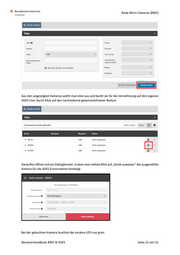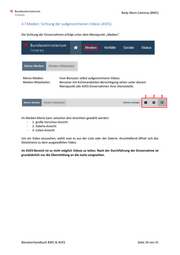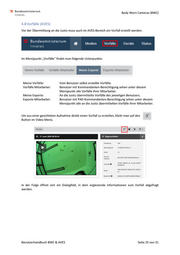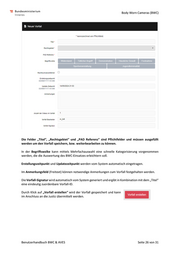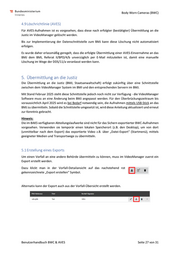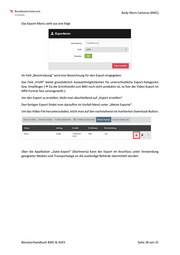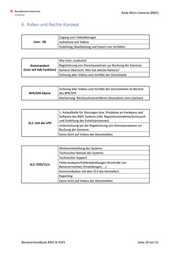benutzerhandbuch
Dieses Dokument ist Teil der Anfrage „Body Worn Cameras“
Body Worn Cameras (BWC) Benutzerhandbuch BWC & AVES Seite 21 von 31 Aus den angezeigten Kameras wählt man eine aus und bucht sie für die Vernehmung auf den eigenen AVES-User durch Klick auf den nachstehend gekennzeichneten Button: Daraufhin öffnet sich ein Dialogfenster, in dem man mittels Klick auf „Gerät zuweisen“ die ausgewählte Kamera für die AVES Einvernahme bestätigt. Bei der gebuchten Kamera leuchtet die vordere LED nun grün.
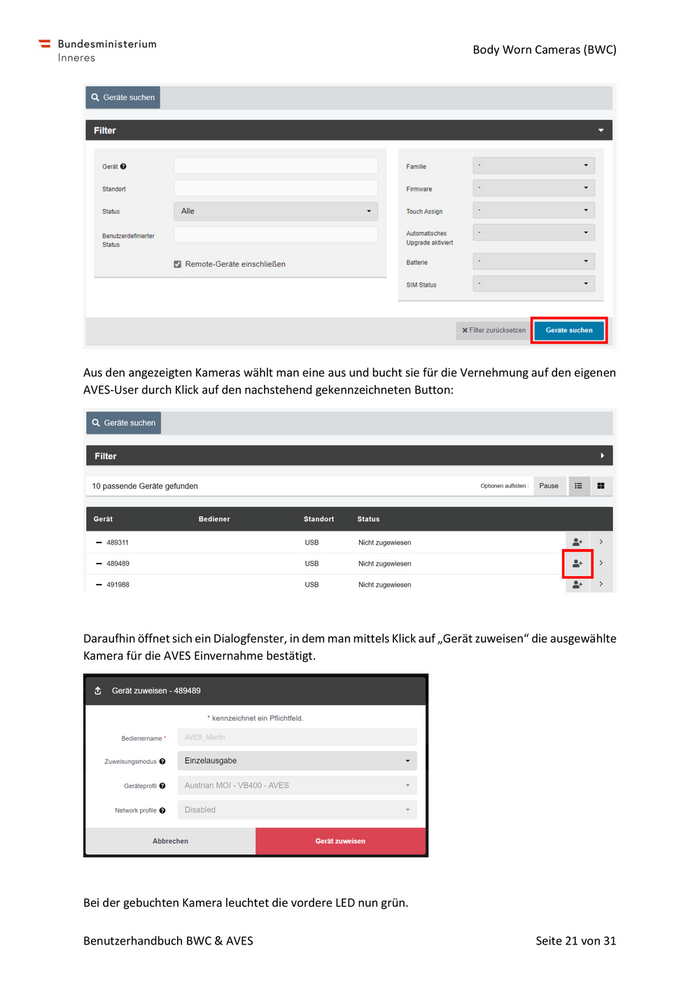
Body Worn Cameras (BWC) Benutzerhandbuch BWC & AVES Seite 22 von 31 Die grün leuchtende Kamera kann aus der Ladeschale entnommen werden und ist bereit für die Aufzeichnung der Einvernahme. 4.3 Anbringen der Kamera am Stativ Für die Verwendung als AVES wurde jede Dienststelle mit einem Kamera-Stativ ausgestattet. Das Stativ ist vielfach verstellbar und kann z .B. an einer Tischplatte befestigt werden. Die vorab gebuchte Kamera wird für die Aufzeichnung der Ein vernahme auf d ie KlickFast H alterung am St ativ gesteckt und ist somit einsatzbereit. Nach erfolgter Ausrichtung der Kamera auf das Gegenüber kann die Einvernahme gestartet werden.

Body Worn Cameras (BWC) Benutzerhandbuch BWC & AVES Seite 23 von 31 4.4 Erstellen von Aufnahmen (AVES) Die Bedienung der Kamera funktioniert vollkommen identisch zur Bedienung im Außendienst (siehe Punkt 3.3). 4.5 Rückgabe der Kamera (AVES) Nach Abschluss der Einvernahme, steckt man die Kamera einfach zurück in die Ladeschale. Die Kamera ist somit nicht mehr auf den Benutzer gebucht. Aufgenommene Videos werden automatisch in die zentrale Infrastruktur hochgeladen. 4.6 Upload der aufgenommenen Videos in die zentrale Infrastruktur Nach der Rückgabe der Kamera in die Ladeschale erfolgt vollautomatisch der Upload in die zentrale VideoManager Infrastruktur in der IV/DDS/10. Währenddessen blinkt die untere LED grün. Im Anschluss ist die Aufnahme im persönlichen AVES-Profil einsehbar.
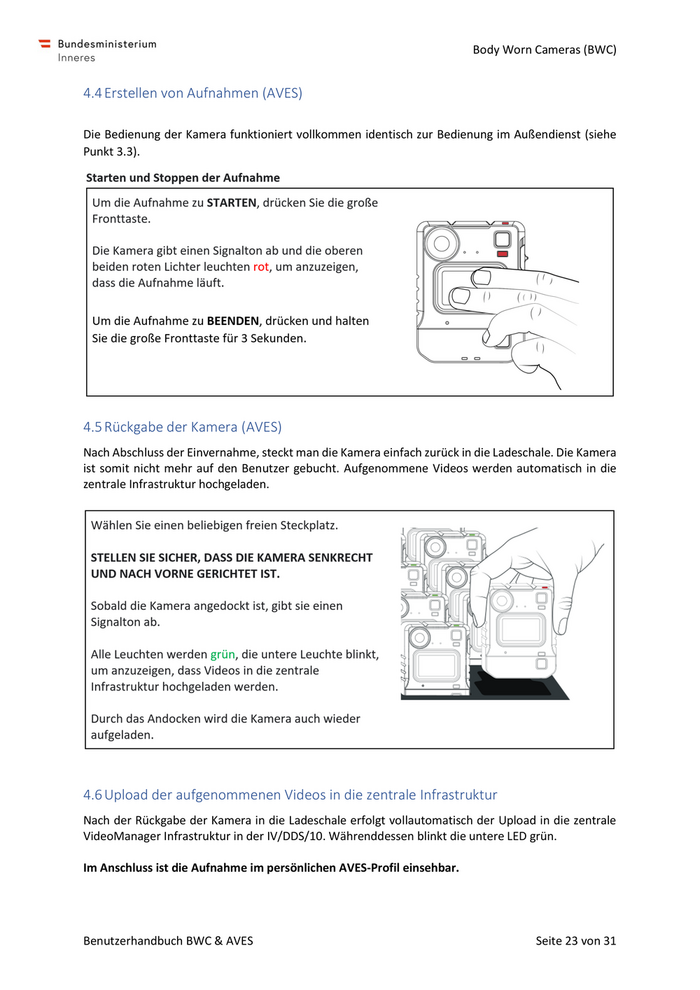
Body Worn Cameras (BWC) Benutzerhandbuch BWC & AVES Seite 24 von 31 4.7 Medien: Sichtung der aufgenommenen Videos (AVES) Die Sichtung der Einvernahmen erfolgt unter dem Menüpunkt „Medien“. Meine Medien: Vom Benutzer selbst aufgenommene Videos. Medien Mitarbeiter: Benutzer mit Kommandanten-Berechtigung sehen unter diesem Menüpunkt alle AVES-Einvernahmen ihrer Dienststelle. Im Medien-Menü kann zwischen drei Ansichten gewählt werden: - 1: große Vorschau-Ansicht - 2: Galerie-Ansicht - 3: Listen-Ansicht Um ein Video anzusehen, wählt man es aus der Liste oder der Galerie. Anschließend öffnet sich das Detailmenü zu dem ausgewählten Video. Im AVES-Bereich ist es nicht möglich Videos zu teilen. Nach der Durchführung der Ein vernahme ist grundsätzlich nur die Übermittlung an die Justiz vorgesehen.
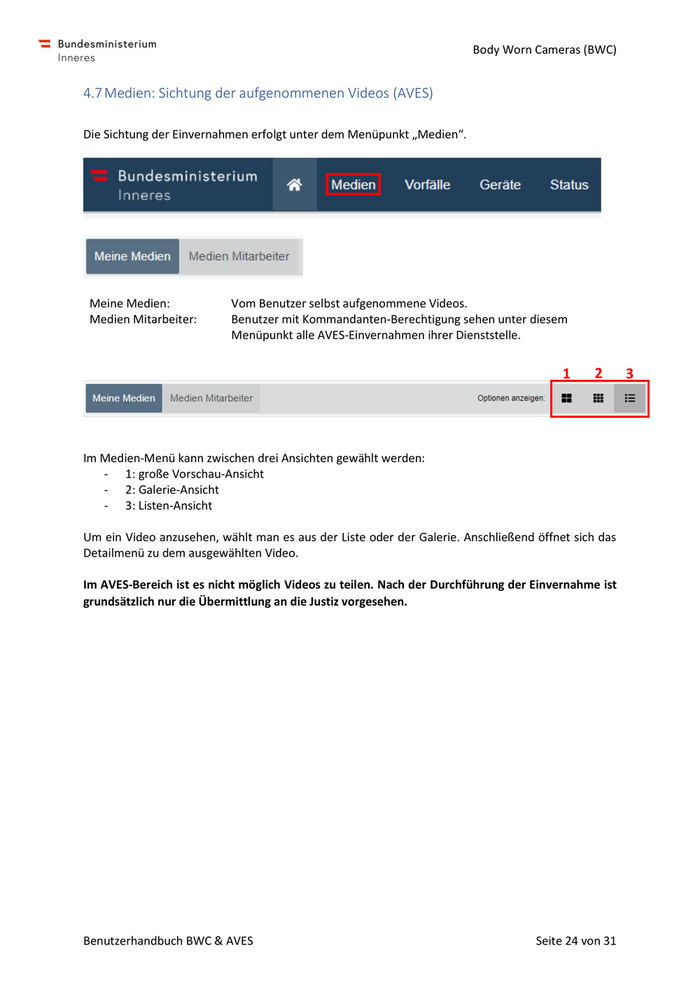
Body Worn Cameras (BWC) Benutzerhandbuch BWC & AVES Seite 25 von 31 4.8 Vorfälle (AVES) Vor der Übermittlung an die Justiz muss auch im AVES-Bereich ein Vorfall erstellt werden. Im Menüpunkt „Vorfälle“ findet man folgende Unterpunkte: Meine Vorfälle: Vom Benutzer selbst erstellte Vorfälle. Vorfälle Mitarbeiter: Benutzer mit Kommandanten-Berechtigung sehen unter diesem Menüpunkt alle Vorfälle ihrer Mitarbeiter. Meine Exporte: An die Justiz übermittelte Vorfälle des jeweiligen Benutzers. Exporte Mitarbeiter: Benutzer mit PAD-Kommandanten-Berechtigung sehen unter diesem Menüpunkt alle an die Justiz übermittelten Vorfälle ihrer Mitarbeiter. Um aus einer gesichteten Aufnahme direkt einen Vorfall zu erstellen, klickt man auf den Button im Video-Menü. In der Folge öffnet sich ein Dialogfeld, in dem ergänzende Informationen zum Vorfall abgefragt werden.
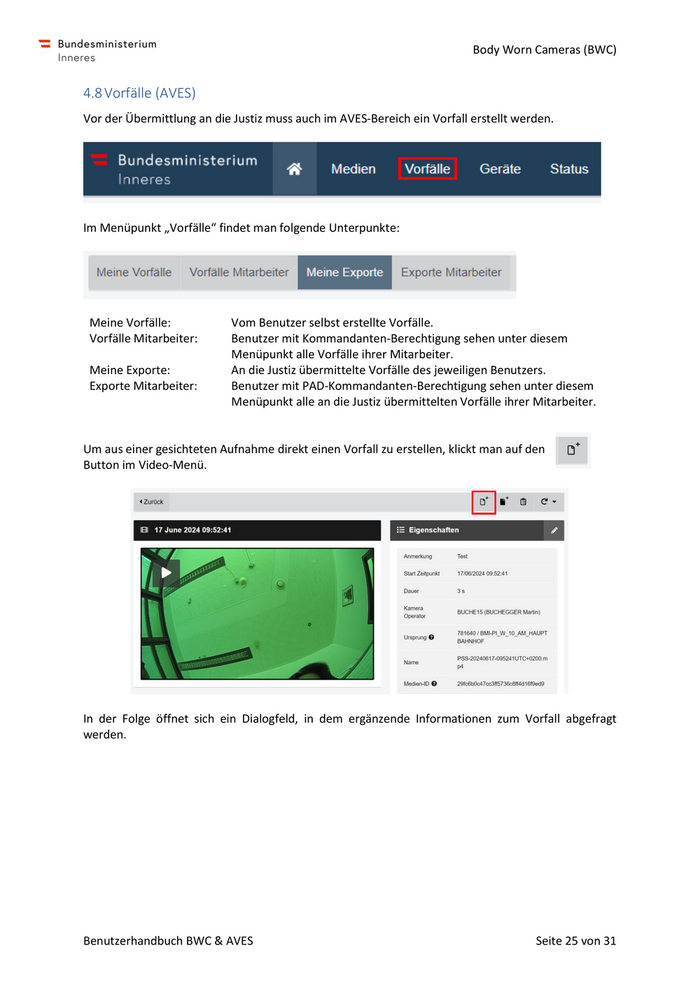
Body Worn Cameras (BWC) Benutzerhandbuch BWC & AVES Seite 26 von 31 Die Felder „Titel“, „Rechtsgebiet“ und „PAD Referenz“ sind Pflichtfelder und müssen ausgefüllt werden um den Vorfall speichern, bzw. weiterbearbeiten zu können. In der Begriffswolke kann mittels Mehrfachauswahl eine schnelle Kategorisierung vorgenommen werden, die die Auswertung des BWC-Einsatzes erleichtern soll. Erstellungszeitpunkt und Updatezeitpunkt werden vom System automatisch eingetragen. Im Anmerkungsfeld (Freitext) können notwendige Anmerkungen zum Vorfall festgehalten werden. Die Vorfall-Signatur wird automatisch vom System generiert und ergibt in Kombination mit dem „Titel“ eine eindeutig zuordenbare Vorfall-ID. Durch Klick auf „Vorfall erstellen“ wird der Vorfall gespeichert und kann im Anschluss an die Justiz übermittelt werden.
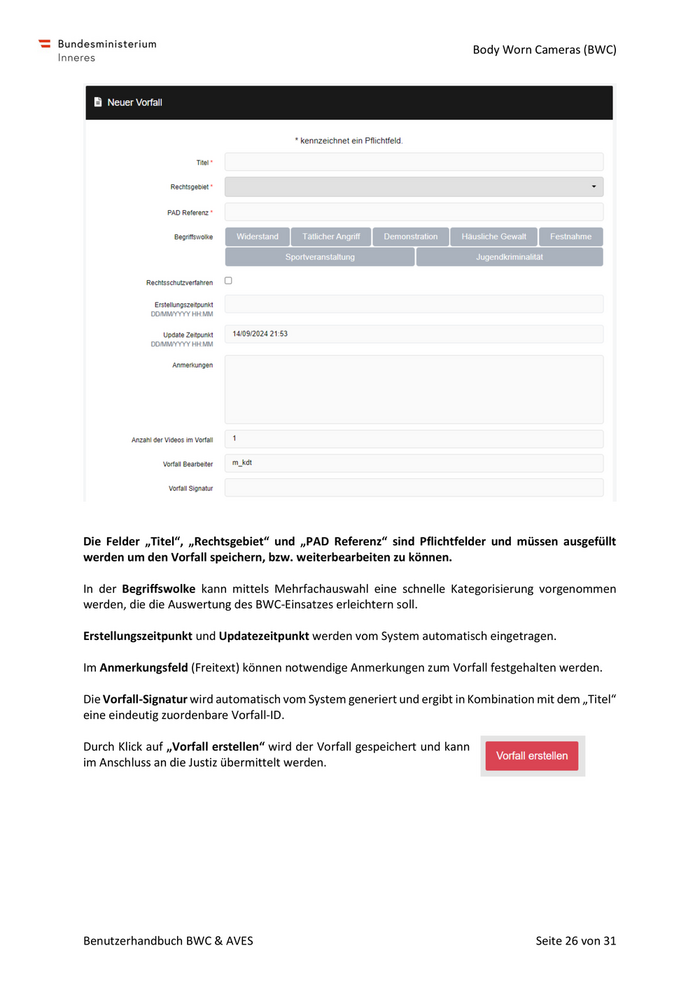
Body Worn Cameras (BWC) Benutzerhandbuch BWC & AVES Seite 27 von 31 4.9 Löschrichtlinie (AVES) Für AVES-Aufnahmen ist es vorgesehen, dass diese nach erfolgter (be stätigter) Übermittlung an die Justiz im VideoManager gelöscht werden. Bis zur Implementierung der Datenschnittstelle zum BMJ kann diese Löschung nicht automatisiert erfolgen. Es wurde daher erlassmäßig geregelt, dass die erfolgte Übermittlung einer AVES-Einvernahme an das BMJ dem B MI, Referat II/BPD/4/b unverzüglich per E-Mail mitzuteilen ist, damit eine manuelle Löschung im Wege der DDS/11/a veranlasst werden kann. 5. Übermittlung an die Justiz Die Übermittlung an die Justiz (BMJ, Staatsanwaltschaft) erfolgt zukünftig über eine Schnittstelle zwischen dem VideoManager System im BMI und den entsprechenden Servern im BMJ. Mit Stand Februar 2025 steht diese Schnittstelle jedoch noch nicht zur Verfügung - die VideoManager Software muss an eine Änderung beim BMJ angepasst werden. Für den Überbrückungszeitraum bis voraussichtlich April 2025 wird es bei Bedarf notwendig sein, die Aufnahmen mittels USB-Stick an das BMJ zu übermitteln. Sobald die Schnittstelle umgesetzt ist, wird diese Anleitung aktualisiert und erneut zur Kenntnis gebracht. Hinweis: Die im BAKS verfügbaren Abteilungslaufwerke sind nicht für das Sichern exportierter BWC-Aufnahmen vorgesehen. Verwenden sie temporär einen lokalen Speicherort (z.B. den Desktop), um von dort (unmittelbar nach dem Export) das exportierte Video z.B. über „Da tei-Export“ (Startmenü), mittels geeigneter Medien und Transportwege zu übermitteln. 5.1 Erstellung eines Exports Um einen Vorfall an eine andere Behörde übermitteln zu können, muss im VideoManager zuerst ein Export erstellt werden. Dazu klickt man in der Vorfall -Detailansicht auf das nachstehend rot gekennzeichnete „Export erstellen“ Symbol. Alternativ kann der Export auch aus der Vorfall-Übersicht erstellt werden.
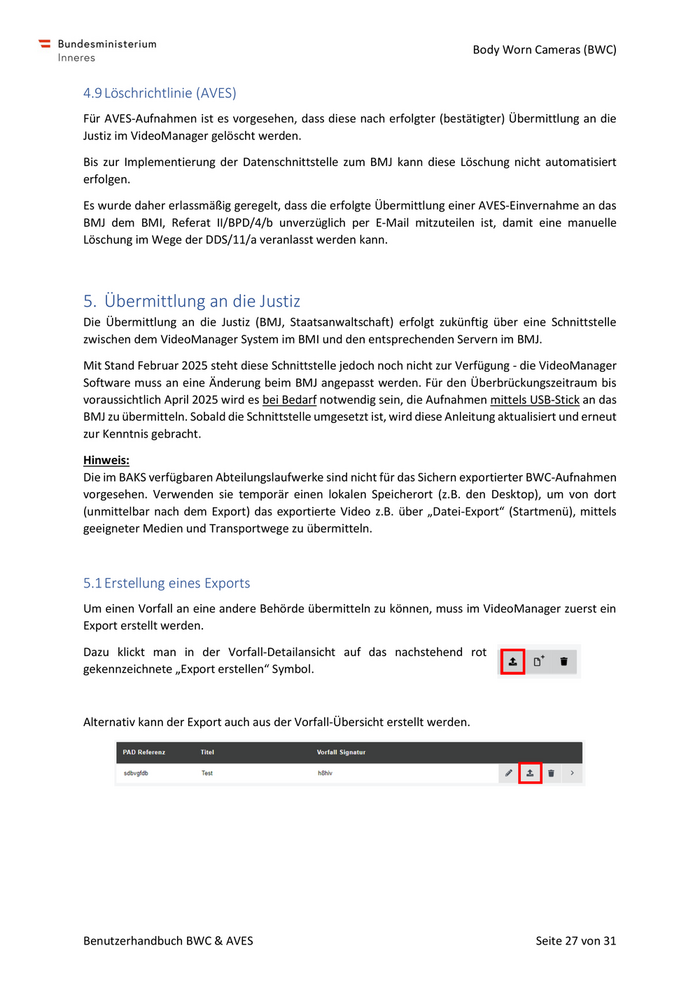
Body Worn Cameras (BWC) Benutzerhandbuch BWC & AVES Seite 28 von 31 Das Export-Menü sieht aus wie folgt: Im Feld „Beschreibung“ wird eine Bezeichnung für den Export eingegeben. Das Feld „Profil“ bietet grundsätzlich Auswahlmöglichkeiten für unterschiedliche Export -Kategorien bzw. Empfänger (→ Da die Schnittstelle zum BMJ noch nicht produktiv ist, ist hier der Video-Export im MP4 Format fest voreingestellt.). Um den Export zu erstellen, klickt man abschließend auf „Export erstellen“. Den fertigen Export findet man daraufhin im Vorfall-Menü unter „Meine Exporte“. Um das Video-File herunterzuladen, klickt man auf den nachstehend rot markierten Download-Button. Über die Applikation „Datei -Export“ (Startmenü) kann der Export im Anschluss unter Verwendung geeigneter Medien und Transportwege an die zuständige Behörde übermittelt werden.
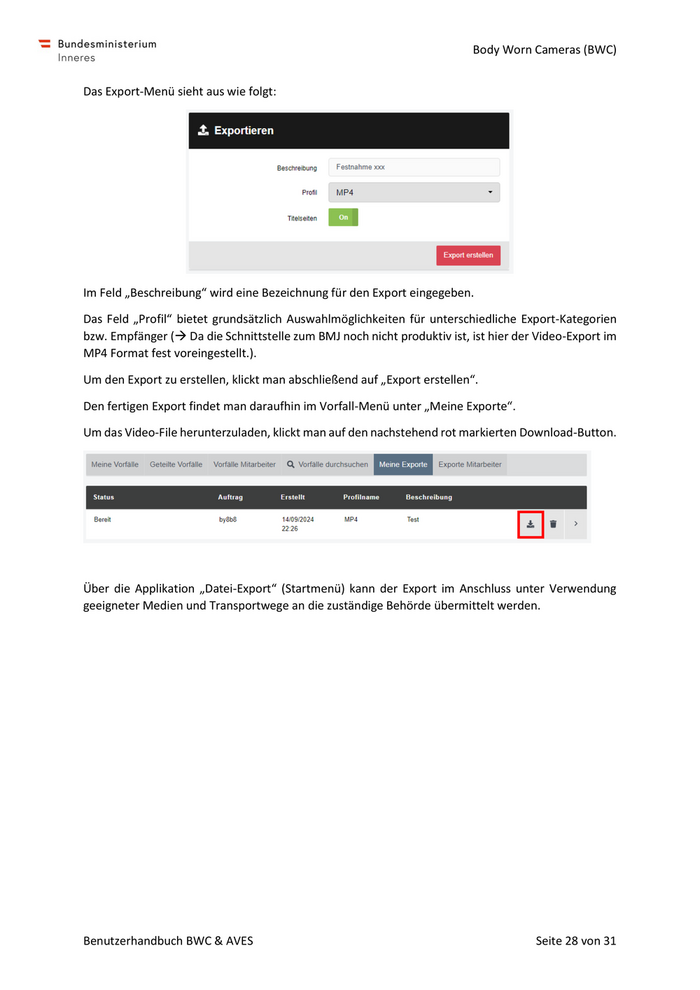
Body Worn Cameras (BWC)
Benutzerhandbuch BWC & AVES Seite 29 von 31
6. Rollen und Rechte Konzept
User - EB
Zugang zum VideoManager
Aufnahme von Videos
Erstellung, Bearbeitung und Export von Vorfällen
Kommandant
(User mit Kdt-Funktion)
Wie User, zusätzlich:
Registrierung von Dienstausweisen zur Buchung der Kameras
Kamera-Übersicht: Wer hat welche Kamera?
Sichtung aller Videos und Vorfälle der Dienststelle
BPK/SPK-Ebene
Sichtung aller Videos und Vorfälle der Dienststellen im Bereich
des BPK/SPK
Markierung: Rechtsschutzverfahren (Ausnahme vom Löschen)
SL1: LA4 der LPD
1. Anlaufstelle für Störungen bzw. Probleme an Hardware und
Software des BWC Systems (inkl. Reparaturannahme/Austausch
und Einleitung des Entstörprozesses)
Unterstützung bei der Registrierung von Dienstausweisen zur
Buchung der Kameras
Keine Sicht auf Videos der Dienststellen
SL2: DDS/11/a
Weiterentwicklung des Systems
Technischer Betrieb des Systems
Technischer Support
Fehleranalysen/Fehlerbehebungen (Kontrolle von
Benutzerrechten, Einstellungen, …)
Kommunikation mit dem SL3 des Herstellers
Reporting
Keine Sicht auf Videos der Dienststellen
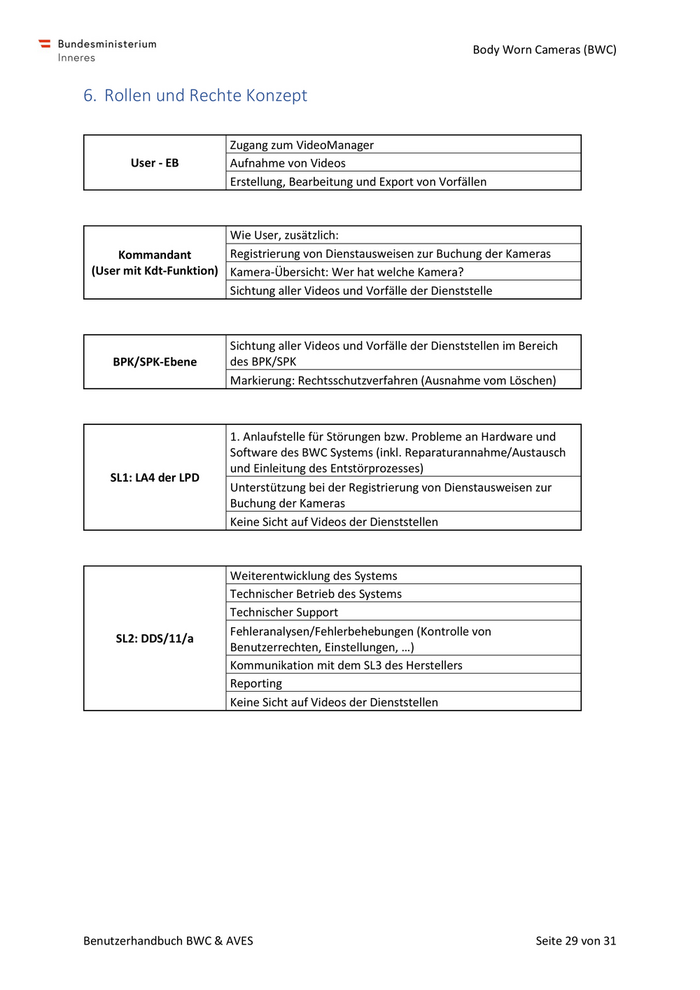
Body Worn Cameras (BWC) Benutzerhandbuch BWC & AVES Seite 30 von 31 7. Fehlereingrenzungen/FAQs: PC-Neustart: Beim Neustart des Upload Clients piepsen die Kameras mehrfach, bis die Verbindung zur zentralen Infrastruktur wiederhergestellt ist. Kamera defekt: Bei defekten Kameras ist die LA4 der jeweiligen LPD zu kontaktieren. Über ein Austauschkontingent kann eine neue Kamera zur Verfügung gestellt werden. Neue Kamera: Eine neue Kamera kann einfach in die Ladeschale gesteckt werden und erhält dort automatisch evtl. notwendige Updates und ihre Konfiguration. Zubehör defekt: Bei defektem Zubehör (Ladeschale, Kartenleser, …) ist die LA4 der jeweiligen LPD zu kontaktieren. Über ein Austauschkontingent kann neues Equipment zur Verfügung gestellt werden. Dienstausweis kann nicht am System angelernt werden: Entweder hat der Dienstausweis keinen RFID-Chip eingebaut oder der Chip ist defekt. Nach Abklärung/Fehlereingrenzung mit der LA4 sollte ein neuer Dienstausweis angefordert werden. Kamerabuchung funktioniert nicht: Falls die Buchung einer Kamera nach Austausch des Upload - Clients oder auf einer anderen Dienststelle (als der Stammdienststelle) nicht funktioniert, wurde vermutlich die Dienstausweisnummer („TouchAssignID“) nicht im zentralen VideoManager gespeichert. → In diesem Fall sollte der Dienstausweis neu registriert werden (Anleitung beachten → „Schritt 5“)